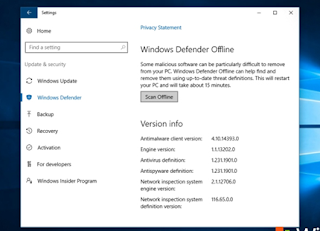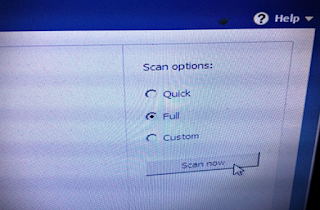Cara Menghilangkan Malware Bandel di Laptop
By: Johan Supriyanto, S.Kom. - Juli 17, 2017
Cara Menghilangkan Malware Bandel di Laptop - Walaupun Microsoft sudah membekali Windows 10 dengan tool Windows Defender Offline yang ampuh dalam menghilangkan malware yang bandel .Tapi masih jarang yang tahu bagaimana cara menghilangkan malware di komputer/ laptop.
Untuk itulah dalam artikel ini kami akan menjabarkan tentang cara menghilangkan malware bandel dengan menggunakan Windows Defender offline. Windows defender selain dapat digunakan di windows 10 juga dapat digunakan untuk windows 8 dan windows 7. Tidak ketinggalan juga dalam artikel ini juga akan kami bahas beberapa offline scanner lain yang powerful, dan dapat dikombinasikan agar komputer lebih bersih dari malware bandel.
Apa Itu Offline Scanner
Offline scanner yang dimaksud di sini tidak ada kaitannya dengan istilah online dan offline dalam dunia internet. Tetapi Offline scanner dapat disebut offline karena melakukan scanning diluar Windows. Maksudnya yaitu proses scannning dan pembersihan malware dilakukan pada saat sebelum masuk ke windows.
Kenapa Lebih Ampuh?
Rata-rata malware memang dapat dibersihkan secara langsung dengan scanning dari dalam Windows. Namun ada beberapa malware yang bandel dan dapat sembunyi ketika proses booting atau saat windows berjalan. Jadi malware yang bandel seperti itu tidak akan terdeteksi dari dalam windows dan tidak dapat dibersihkan dari dalam windows. Untuk itulah perlu dilakukan scanning sebelum booting ke Winodws agar dapat dibersihkan. Karena itulah offline scanner lebih ampuh dalam membersihkan malware yang bandel.
Cara Menghilangkan Malware Bandel di Windows 10
Untuk kalian yang menggunakan windows 10 terbaru, tentunya windows defender offline telah ditambahkan secara langsung ke dalam sistem operasi windows. Untuk menjalankannya cukuplah mudah kalian tinggal membuka Settings -> Update & Security -> Windows Defender lalu scroll ke bawah dan pilih Scan Offline.
Sesudah itu secara otomatis Widnows 10 akan restart dan akan memulai proses scanning offline. Proses scanning ini akan berlangsung kurang lebih 15 sampai 20 menit da akan masuk ke windows setelah semua proses telah selesai.
Mungkin dalam beberapa kasus Windows Defender Offline tidak dapat berjalan lewat cara tersebut. Untuk itu kalian dapat membuat bootable offline scanner memakai cara yang sama seperti pada Windows versi lain di bawah ini.
Cara Menghilangkan Malware di Semua Versi Windows
Cara seperti ini dapat dilakukan pada semua versi windows yang popular sekarang ini, dari mulai windows 7,8, 8.1 bahkan windows 10.
Cara yang dapat dilakukan yaitu membuat bootable Offline Scanner dari tool Windows Defender Offline. Jadi untuk membuatnya siapkanlah USB Flashdisk, DVD atau CD. Setelah itu download Windows Defender ofline berikut ini.
Sesudah itu jaankan serta buatlah bootable offline scanner, caranya mengikuti wizard yang ditampilkan.
Kalian pastikan memilih media bootable yang sesuai dengan yang kalian inginkan, pada praktek ini kami memakai USB Flashdisk. Aabila mau kalian dapat juga menggunakan DVD/ CD.
Perlu diingat, seluruh konten pada USB Flashdisk tersebut akan hilang sebab akan terformat. Jadi apabila di dalam Flashdisk tersebut terdapat data penting, copy dulu ya sebelum menjalankan proses ini.
Sesudah itu kalian tinggal menunggu proses download serta proses pembuatan bootable Widnows Defender Offline selesai (kurang lebih 275MB).
Jika telah selesai kalian tinggal merestart laptop atau komputer kalian dan boot melalui USB Flashdisk yang isinya Windows Defender tadi.
Kalian jangan heran kalau pada saat loading seolah-olah kalian masuk ke Windows. Itu tidaklah OS Windows pada komputer kalian, tetapi bagian dari sistem Windows Defender Offline. Jadi proses scanning serta pembersihan malware akan berlangsung pada sistem tersebut, bukan dari OS Windows yang ada di komputer kalian.
Hal seperti ini sangatlah penting untuk menghilangkan malware yang bandel, sebab malware dapat dibasmi bakah sebelum sempat mengaktifkan diri.
Jika proses quick scan selesai kalian dapat memilih melanjutkan dengan full scan.
Dapat juga dengan langsung close Windows Defender Offline.
Komputer akan merestart, cabutlah USB Flashdisk, maka akan masuk ke Windows seperti biasanya. Dengan cara seperti itulah malware di komputer/ laptop yang membandel dapat hilang.
Membersihkan Malware dengan Offline Scanner yang Lain
Selain dengan menggunakan Windows Defender Offline seperti cara diatas, dapat juga dengan menggunakan Offline Scanner lain. Karena terkadang dengan melakukan multi scanning cukuplah bagus, sebab kadang terdapat scannner yang tidak dapat mendeteksi malware tertentu dan ternyata dapat terdeteksi denagan sccanner yang lain.
Di bawah ini merupakan daftar Offline Scanner lain yang dapat kalian pakai sebagai pelengkap Windows Defender Offline untuk menghilangkan malware.
- Kaspersky Rescue Disk
- Avira Rescue System
- Eset SysRecue Live
- Norton Bootable Recovery Tool
- eScan Rescue Disk
- Trend Micro Rescue Disk
- Dr.Web LiveDisk
- BitDefender Rescue CD
Offline scanner tersebut salain dapat berfungsi menghilangkan malware yang bandel, juga dapat digunakan untuk menghilangkan malware yang sampai membuat kommputer atau laptop kalian gagal masuk ke windows.
Baca juga tentang Cara Scan dengan Windows Defender di Windows 10 Secara Rutin.
Seperti itulah Cara Menghilangkan Malware Bandel di Laptop atau komputer. Semoga dapat membantu kalian.